ปกติภาพวาด AI ต้นฉบับของ Stable Diffusion จะมีขนาดที่เล็ก เราจะใช้ Upscaler เป็นฟีเจอร์ช่วยขยายขนาดภาพ
แต่การทำภาพให้ใหญ่ขึ้น จะมีเงื่อนไขที่ต้องรู้ ไม่งั้นคุณก็จะได้ภาพที่มีคุณภาพต่ำกว่าที่ควร
ขั้นตอนขยายขนาดรูปภาพด้วย Upscaler
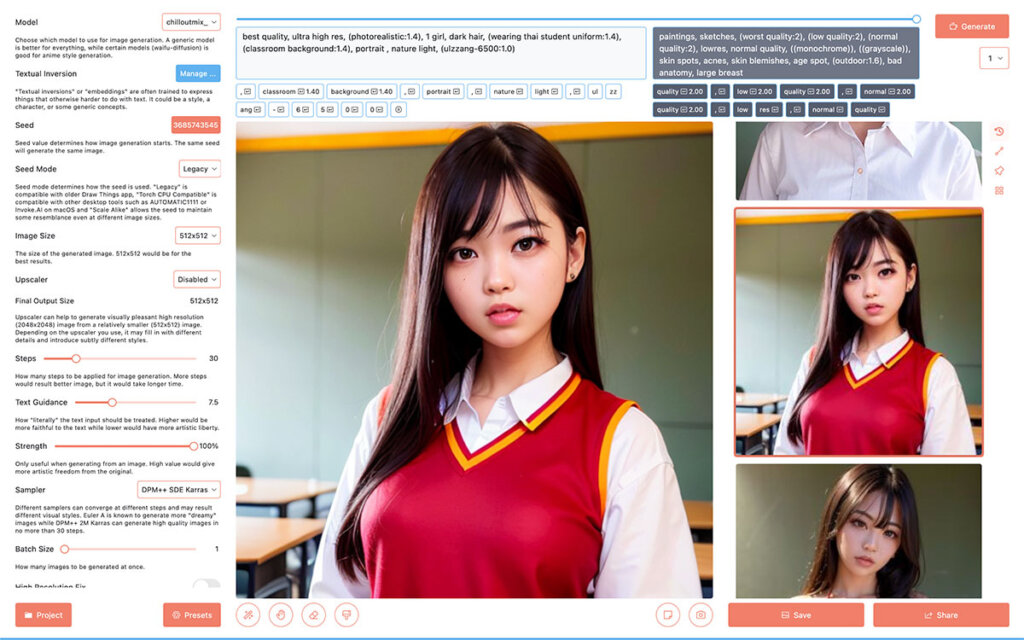
อย่างแรกเลือกภาพต้นฉบับที่ต้องการขยายก่อน ผมเลือกรูปนี้
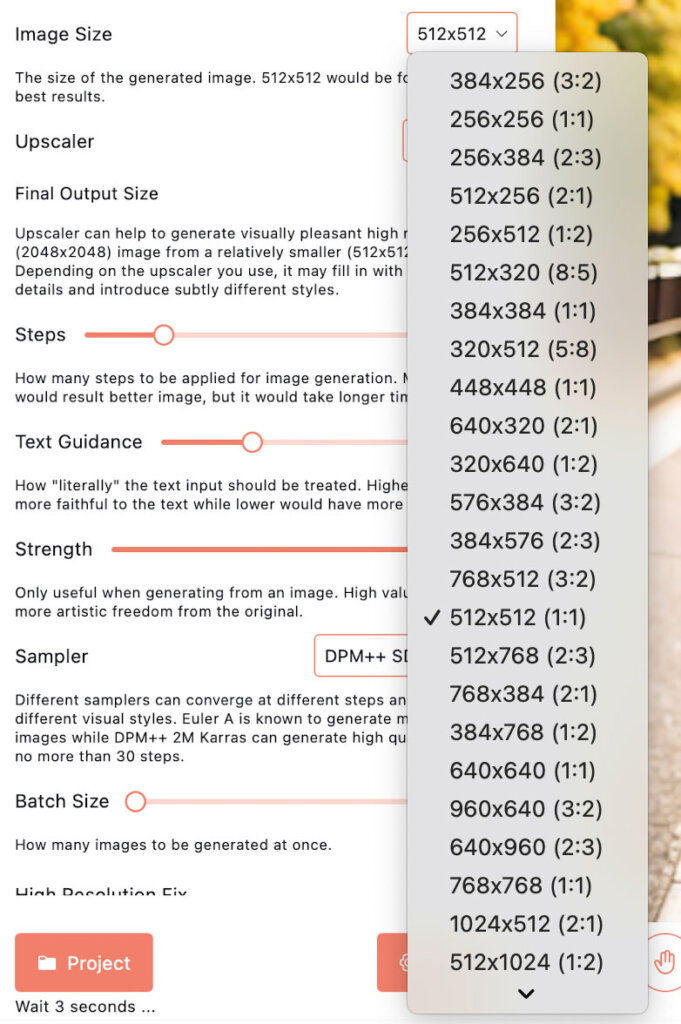
ต่อมาให้กำหนดขนาด Image size อันนี้จะเป็นรูปต้นฉบับ โดยปรับขนาดใหญ่ที่สุดตามสัดส่วนของภาพ
เช่น อัตราส่วนภาพ 1:1 ขนาดใหญ่ที่สุดอยู่ที่ 960×960 แต่อัตราส่วนจะมีขนาดไม่เท่ากัน
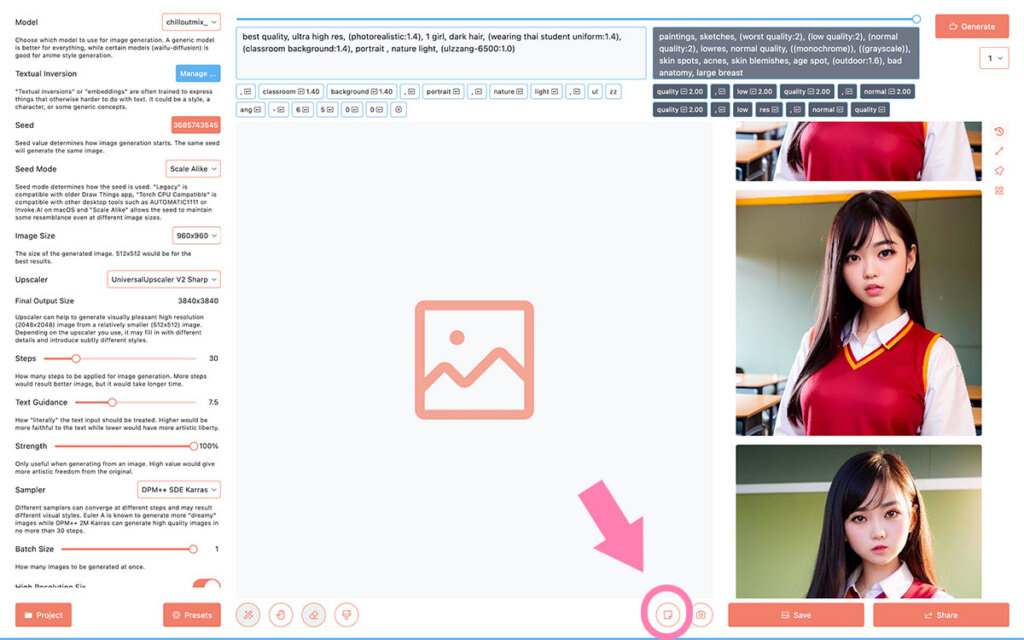
ต่อมาคลิกสร้างหน้าใหม่
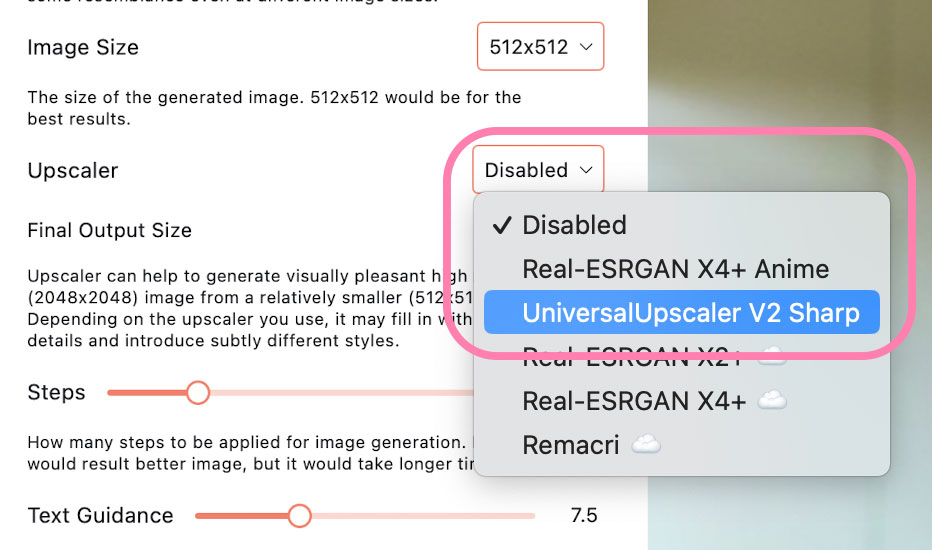
ต่อมาให้เลือกตัว Upscaler ตัวที่ผมใช้อยู่คือ UniversalUpscaler V2 Sharp
กด Generate แล้วรอดูผล
สิ่งที่เจอพบว่า
- ถ้าอัพรูปจากขนาด Image size เท่าเดิม มักจะได้ภาพเหมือนเดิม มีความไกล้เคียงต้นฉบับมากๆ แต่คุณภาพไม่ได้ดีเท่าไหร่ เพราะเป็นการขยายขนาดจากภาพเล็กๆ
- ถ้าเปลี่ยนขนาด Image size ใหญ่ขึ้น ภาพที่ได้มักจะไม่เหมือนเดิม บางทีหน้าก็เปลี่ยนนิดๆ แต่ได้ภาพคุณภาพดี มีความคมชัด
และอีกอย่าง พอเปลี่ยน Image size ใหญ่ขึ้น จะใช้เวลาเจนภาพนานกว่าเดิมมากๆ
ถ้าไม่ได้จริงจังกับคุณภาพ เช่น ต้องทำงานส่งลูกค้า แค่ปรับ Image size แบบกลางๆก่อนก็ได้ หรือเพิ่มขนาดเล็กน้อย
แต่หลังจากที่เจนภาพครั้งที่ 2 หลังจากที่ใช้ Image size ใหม่ เช่น ตอนแรกขนาด 512 x 512 แล้วเปลี่ยนเป็น 960 x 960 พอเจนอีกครั้ง ที่ขนาด 960 x 960 ภาพจะไม่ได้เปลี่ยนแปลงมาก เหมือนตอนแรก เพราะว่าขนาดเท่าเดิม






